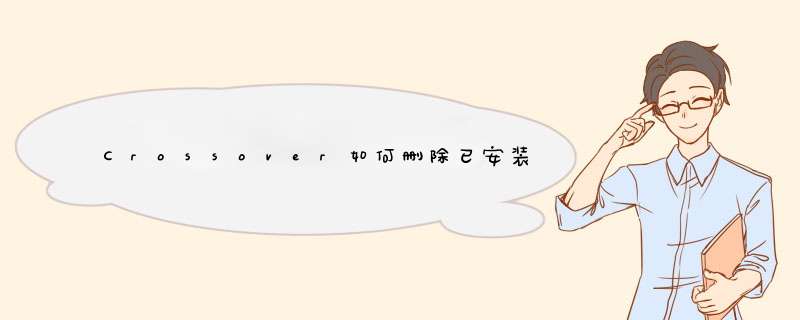
Crossover如何删除已安装的Windows程序?使用Crossover安装windows软件时,既可以在软件界面直接安装,也可以先建立一个容器,按照应用类型进行区分。当不需要这些Windows软件的时候了要如何的删除呢?接下来的文章中小编将会带来详细的 *** 作介绍,需要的朋友可以参考一下。
CrossOver for Mac免激活码版 (Mac安装Windows应用) v16.2.0 中文特别版
- 类型:系统优化
- 大小:189MB
- 语言:简体中文
- 时间:2020-11-07
Crossover for mac V13.0.1特别版 苹果电脑版
- 类型:系统优化
- 大小:86.5MB
- 语言:简体中文
- 时间:2020-11-07
CrossOver(Linux中运行Windows 应用)V18.5 Linux最新版
- 类型:系统其它
- 大小:156MB
- 语言:简体中文
- 时间:2018-10-24
Crossover删除Windows程序的方法
1、应用程序单独安装
步骤1:打开类虚拟机软件,点击右上角的容器按钮,我们可以看到安装的软件。
图1:软件查看
步骤2:选择要删除的容器,单击左下方的减号按钮,也可以双击,在出现的提示框内选择删除软件。
图2:删除软件
步骤3:d出一条警告消息,需要您确认是否删除软件,选择确认即可成功删除软件。
图3:删除提示
2、应用程序安装在容器中
一般情况下,当应用程序安装在容器中时,除非将整个容器删除,才能彻底删除软件。具体 *** 作步骤如下:
1)点击容器按钮,找到安装软件的容器并选中。
2)同样单击左下角的减号按钮,在出现的提示框内选择删除容器。
图4:删除容器
3)接下来会出一条警告消息,需要您确认是否删除容器,点击确认就可以将容器及容器内的软件删除掉了。
图5:确认删除
以上就是小编为大家带来的Crossover如何删除已安装的Windows程序?Crossover删除Windows程序的方法,希望能对您有所帮助,小伙伴们有空可以来脚本之家网站,我们的网站上还有许多其它的资料等着小伙伴来挖掘哦!
欢迎分享,转载请注明来源:内存溢出

 微信扫一扫
微信扫一扫
 支付宝扫一扫
支付宝扫一扫
评论列表(0条)